شرح التسجيل في بنك بوبلي PayPal
السلام عليكم ورحمة الله وبركاته
في هذا الشرح الذي انتظرناها طويلا ... اليكم الخدمات التي يقدمها لنا موقع
PayPal والذي انحرمنا من خدماته سنوات طويله ،، وقبل الخوض والتعمق في
التفصيل في الشرح لناخذ هذه الاسئله وعلى اجوبتها تقرر ماذا يمكن ان تستفيد
منه ... فعلى بركة الله نبدا في طرح الاسئله :
--------------------------------------------------------------------------------
** س ** // ماهو الـ Paypal وماذا يقدم لي ؟ وكيف استفيد منه ؟؟
** ج ** // هو موقع تجاري ( بنكي ) يخدم الكثير في جميع انحاء العالم ،
فالمشتركين في هذا الموقع يزيد عن 100,000000 مائة مليون مشترك كلهم
يتعاملون بحسابات خاصة وآمنه .
** س ** // اذا ماهي الاستفاده ؟ نريد الاستزاده اكثر .
** ج ** // هو موقع آمن يحفظ معلوماتك لبطاقات الائتمان البنكية ويمكنك من
الشراء من اغلب المواقع المشهوره وغير المشهوره ولن يتم خصم المبلغ لشراء
منتج ما الا اذا استلمت هذا المنتج ، عندها يتم ايداع المبلغ للبائع في
حسابه .
ايضا يمكنك ارسال مبالغ نقديه على نطاق واسع في انحاء العالم لشخص او عدة
اشخاص حتى وان لم يكن مسجلين بالموقع ، من جهة اخرى يمكنك استقبال مبالغ
نقديه من الاخرين بطريقة آمنه وسريعه جدا .
الاحتفاظ بالسرية التامة والامان من انتشار رقم بطاقتك الائتمانيه ، ايضا
سرعة الشراء والسداد في اوقات قيااسية ، يمكنك في اي وقت الشراء بما يخطر
ببالك بكل اطمئنان ( من المواقع التي تعرض بضاعتها على الانترنت ) والتخلص
من انااس كنا نتعامل معهم ولا ندري الصادق منهم ومن الكاذب .
** س ** // نريد المزيد من بعض التطبيقات التي يمكن لنا التعامل معها ؟ هل
بالامكان ارسال مبالغ نقديه لشخص ما غير مسجل في paypal ولا يوجد عنده حساب
حاليا .
** ج ** // نعم ... وبكل سهوله حتى ولو لم يكن يملك حساب لدى هذا الموقع .
** س ** // هل استطيع مثلا ان استقبل منك مبلغ ويكون بحسابي ان تم لي التسجيل ،وكيف يتم الدفع ؟
** ج ** // نعم عندما يرسل شخص ما مبلغ لكم .. ستستلم رساله ببريدك من قبل
Paypal تخبرك بهذا المبلغ بالتفصيل . وهنا ياتي دورك في طلب المبلغ او رفضه
.. فان تم القبول ستجده في حسابك .
** س ** // طيب هل يمكن لي التسجيل في الموقع ولكن لا يوجد عندي اي من بطاقات الائتمان ؟
** ج ** // نعم يمكن التسجيل وعمل حساب لك هناك حتى وان لم يوجد لديك اي منها .
** س ** // مثلا انا سجلت وصار عندي حساب ، فلو مثلا اخذت سلعة ما واريد ان
ترسل الى شخص ما غيري ، للاهداء او شي من هذا القبيل وتكون مفاجئة ، هل من
امكانية ؟
** ج ** // نعم يمكنك من انتقاء السلعة المطلوبه ثم اهدائها الى شخص اخر غيرك .. وسنتطرق لهذا في الشرح المفصل .
** س ** // جميل جدا .. طيب ماذا يمكنني ان اشتري من السلع ؟
** ج ** // يمكنك شراء كل شي من برنامج حتى لو اردت ثلاجة البيت والكثير
الكثير .. فهناك سنتعرف على المواقع التي تعرض بضاعتها او مايسمى ( بحراج
الانترنت ) فالكل يساوم وهو في بيته وان رسى عليك السعر فلك الحق في شراء
السلعة ... وسنعرف على ذلك بالتفصيل وسترى العجب .
التجاره العالمية تبدا من لاشي .... وهذا هو مدخلنا اليها في موضوعين
مستقلين الاول (( PayPal )) الوسيط اي الذي يتكلم ويدافع ويجادل نيابة عنك
مع الاخرين ، فلن يضيع لك شي باذن الله .... ان التعامل مع الاخرين من خلال
الشبكة العنكبوتية ، كان هو العقبة الوحيده التي تصادف الكثيرين ، وهنا
ستجد الراحة والاطمئنان ، فشمر عن ساعديك وابحر في هذا العالم اعمل كما
يعمل غيرك اكسب كما يكسبون ، اشتر مايحلوا لك بارخص الاثمان ، وابعد عن شجع
التجار ومعاملاتهم الاستغلاليه // هذا الموضوع تكلمنا عنه في نبذه على
صيغة اسئله ،أما موضوعنا (( الثاني )) فهو مرتبط ارتباط كلي بهذا الموضوع ،
لذا وجب علينا التسجيل .... فكيف يتم ذلك ؟؟
الان الي التفاصيل المصوره .. وكيف يتم لنا التسجيل في هذا الصرح الرائع
بحق والذي كنا محرومين منه لسنوات وكان مقتصر على الدول الاجنبيه فقط -
هناك بعض الدول العربية لم يتم ادراجها وسنراها قريبا باذن الله .
اول الخطوات نمشي سويا الى الموقع التالي www.paypal.com وسنجد في صفحته الرئيسية نشاهد كما في هذه الصورة:
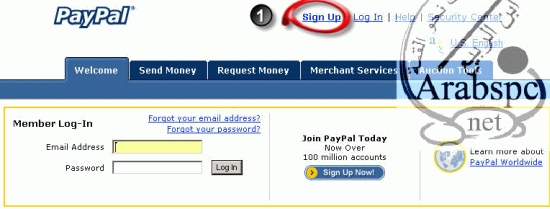
من القائمة المنسدله اختر الدوله ، وهنا اخترنا المملكة العربية السعوديه ،، اللغة هي اللغة الانجليزية لا يوجد فيها العربية
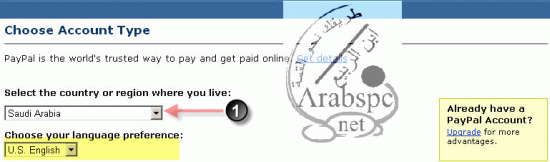
في الصفحة التالية سترى ثلاث خيارات لعمل حساب جديد ... وهي كالتالي :
اذا حدد اختيارك ثم Continue1- Personal Account = وهذا الخيار المناسب للمعاملات الشخصية
2- Premier Account = وهذا الخيار للذين يريدون المتاجره وعرض بضاعتهم على الانترنت
3- Business Account = وهذا الخيار مناسب للشركات التي تريد الدخول في المعاملات التجاريه عبر النت
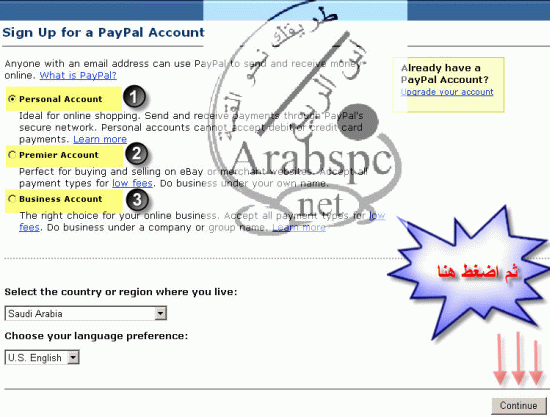
في هذه الصفحة التالية يجب الانتباه الى كتابة المعلومات صحيحة كما ينبغي
حتى لا تقع تحت التساؤلات من قبل الموقع ، في حال طلبوا منك الاثبات لسبب
ما ( فالحذر واجب من البداية ) .
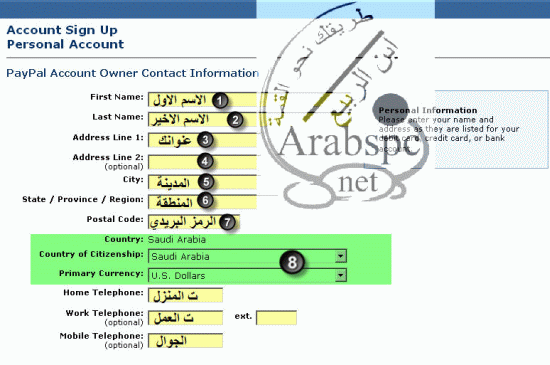
1- اسمك الاول
2- اسمك الاخير او اللقب
3- عنوانك
4- اختياري .. وان اردت المزيد للتوضيح عنوانك فلا مانع
5- مدينك
6- المنطقة
7- الرمز البريدي وعادة يتكون من خمسة ارقام
8- لا تغير شي هنا في الخانه المعلمة باللون الاخضر ، واكمل الخيارات المتبقية ... للاتصال بك ان طلب الامر .
نتابع تسجيل البيانات ونرى التالي //

9- اكتب بريدك الصحيح وليكن بريد مستقل خااص ولا يتعامل بمواقع اخرى ( وهذا اختياري لزيادة الامن )
10- اعد كتابتة من جديد
11- اكتب كلمة السر ( وكلمة السر هنا ) ليس لها دخل اطلاقا في كلمة السر لبريدك يمكنك انشاء كلمة سر على مزاجك
12- اعد كتابتة كلمة السر من جديد
13- هنا حدد السؤال السري مع اجابته ( ينبغي عليك الحفاظ عليها وتذكرها )
في حال فقدت كلمة السر لمعرفك للدخول للموقع لاسمح الله . ( وهذا مهم جدا
فلا تغفل عن هذه النقطة ... دون كل بياناتك للرجوع اليها يوما من الايام )
فهي مثلا تعتبر مفاتيح اخرى احتياطية للبيت الذي تسكنه .
نتابع تسجيل المعلومات في هذه الصفحة الاخيره
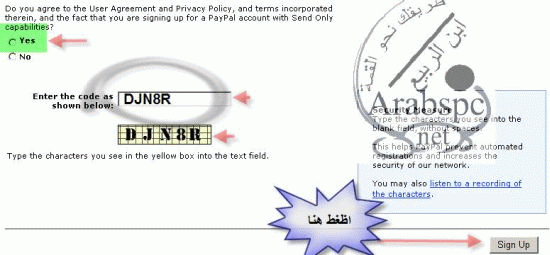
علم على قبولك لقراءة الشروط كما هو موضح باللون الاخضر ، ثم اعد كتابة الحروف والارقام في الخانة المخصصة لها
اخيرا اذهب للضغط على كلمة Sign Up
ان كنت تملك بطاقة ائتمان وتريد اضافتها الان ... الفرصه متاحة لك في
الصفحة التالية ولك حرية القبول او الالغاء ... (( ان كنت تملك اي من
البطاقات الان .. فننصحك بالمواصله وكتابة المعلومات )) ويمكنك اضافة بطاقة
جديده فيما بعد حتى بعد اكمال التسجيل فلا تقلق ان لم تملكها الان ....
وفيها نرى

* اختر نوع بطاقة الائتمان هل هي فيزا كارد او ماستر كارد ... الخ14- في هذا القسم لا ينبغي عليك شي تعمله فاسمك الاول والاخير موجودان
* اكتب رقمها في هذه الخانه
* حدد تاريخ الانتهاء لها بالشهر والسنه
15- هذه الخانة تطلب منك ادخال ثلاثة ارقام للبطاقة وستجدها خلف البطاقة
رقم طويل .. فقط اكتب الثلاثة ارقام الاخيره . مثلا وجدنا الرقم التالي خلف
هذه البطاقة (( 7670245160803342536)) اذا ناخذ الثلاثة الاخيره وهي 536
وهذا المطلوب ثم اضغط على Add Card
الان يجب عليكم الذهاب الى البريد سواء الذين سجلوا ببطاقة او الذين لم
يسجلوا ، وستجدون هناك عدة رسائل من ضمنها رساله لاكمال عملية تفعيل الحساب
والدخول للموقع وقد علمناها باللون الاخضر
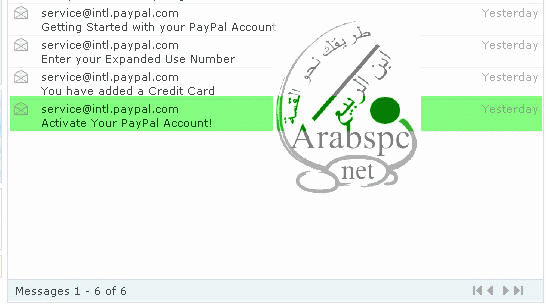
بعد فتحها ستشاهد التالي ...قم بالضغط على الرابط كما هو موضح امامك او قم بنسخه في الادريس في المتصفح

في الاخير سترى هذه الصفحة وفيها ينبغي عليك كتابة الرقم السري الان .... .
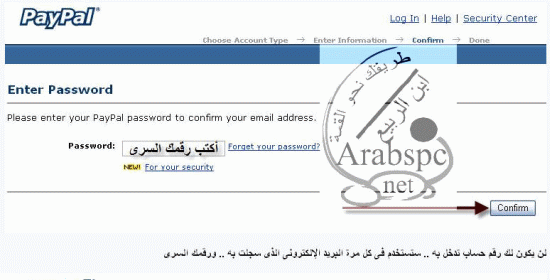
بهذه الخطوة ... نقدر نقول لكم ،، الف مبروووووووووووك ،، فقد تم التسجيل بنجاااح .... تهانينا .
الان نذهب للموقع من جديد .... وسنجرب الدخول للموقع لاول مره فتظهر لنا الصفحة التالية
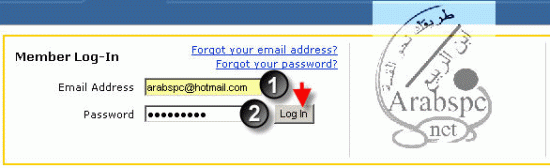
1- اكتب بريدك الذي سجلت به من قبل (( هذا هو معرفك للدخول دائما ))
2- اكتب كلمة السر التي عملتها وقت التسجيل
الان كللك على Log In وستظهر امامك الصفحة الرئيسية وفيها كل مايخصك من بيانات واوامر ومعاملات ... كما نرى الان
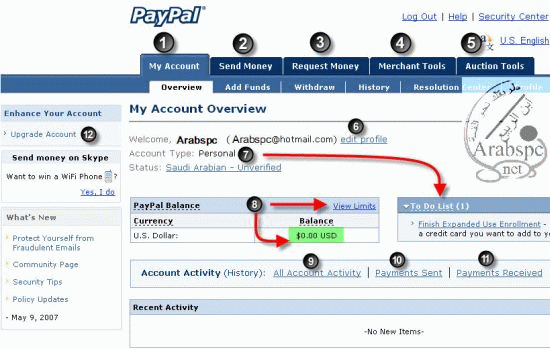
ولكن قبل الشرح لما نرى في هذه الصفحة // ناتي الى اهم نقطة هنا والتي يقع
فيها الكثيرون .... سنبدى بشرحها للاهميه القصوى الا وهي (( رقم 7 )) ماذا
مكتوب امام الدوله ؟ انها كلمة "Unverified " وتعني بان صاحب التسجيل غير
معتمد اعتماد كلي على مصداقية البيانات التي وضعها لبطاقة الائتمان التى
ارسل معلوماتها اليهم . (( شرح هذه الخطوة هي فقط للذين ادخلوا ارقااام
بطاقاتهم وقت التسجيل ، اما من قام بالتسجيل بدون بطااقة فهي غير مهمه لهم
الان ))
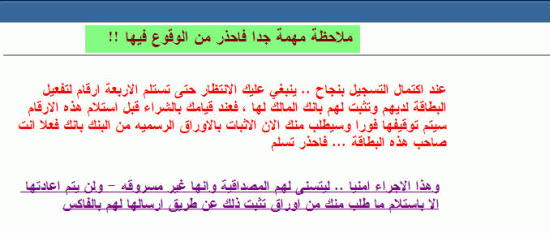
اذا كيف الطريقة للاثبات لهم بصدق بياناتي ؟
الجواب // وقت ارسال البيانات للموقع سيقومون بخصم مبلغ 1.95 دولار .. ثم
بعث هذا الكشف الى البنك الذي اصدر لك هذه البطاقة ، فان كنت تقدر تدخل من
خلال النت على كشف العمليات المعلقة لبطاقتك فستجد في كشوفاتها ( اربعة
ارقام ) بعد الحروف PP وهذه الارقاام ضروريه للتفعيل ومشابهه للتالي :

وان لم يوجد لديك الامكانيه للاطلاع على هذا الكشف من خلال النت ... اذا
عليك الانتظار حتى تستلم هذه الارقام الاربعة لتفعيل البطاقة من الكشف الذي
سيصدر لك بعد 3 او 4 ايام من تسجيلك في الموقع . // ملاحظة : لا تتوقع ان
PayPal من سيخبرك بهذه الارقام .. فهم ارسلوها للبنك فان كنت صاحب البطاقة
فعلا ستعرف ذلك وان كانت مسروقه فلا مجال لمعرفة الارقام وسيبقى التفعيل
لها معلق .
عند حصولك على هذه الارقام باي طريقة كانت ... اتبع الخطوات التاليه :
في الصورة السابقة والرقم (( 7 )) هناك سهم احمر يشير الى مستطيل مكتوب فيه
( To do list ) كل ماعليك الان الضغط على الكلام Finish Expanded
Enrollment عندها سننتقل الى الخطوه المهمة جدا جدا وهي التفعيل للبطاقة ..
فنرى التالي :
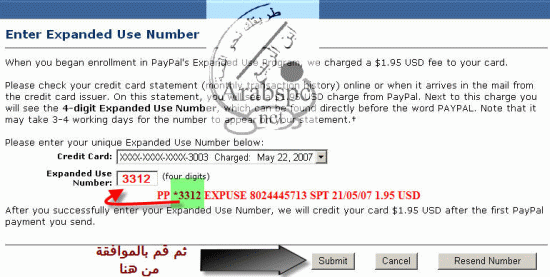
لاحظ هنا الارقام باللون الاحمر هو ماحصلنا عليه في كشوفات البطاقة ( وهذه
الارقام لن تجدها هنا ) فقد قمنا بنسخها على الصورة فقط للتوضيح ، والمطلوب
هو نسخ الارقام الاربعة المعلمة لوحدها باللون الاخضر في الخانه المشار
لها بالسهم .
عند الانتهاء اضغط على الايقونه المشار لها بالسهم الكبير للتفعيل . بعدها
ستاتيك رساله مفادها نجاااح العملية وقبول التفعيل كما نرى الان .
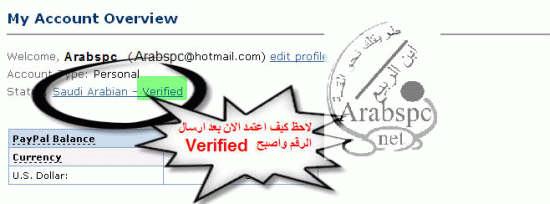
لاحظ بعد تفعيل البطاقة ماذا حدث هنا في الصورة التاليه .. فقد تغيرت كلمة Unverified واصبحت Verified
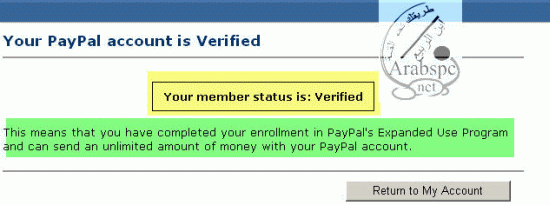
ولو ضغط على نفس الكلمة سياتيك التاكيد كالتالي :
الان نرجع الى الشرح للصفحة الرئيسة ، وما تعني الارقام :
مثال // عند فتحها سنرى التالي :1- بالضغط على My Account يعرض لك الصفحة الرئيسة .
2- Send Money وهي مخصصه اذا اردت ارسال مبالغ نقديه .
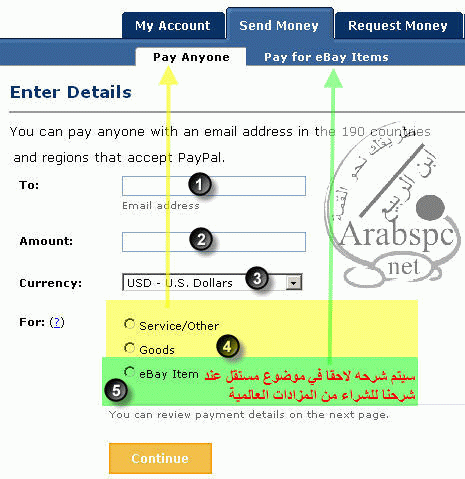
يمكنك ارسال مبالغ نقديه للدول الناميه فقط والموجود حاليا 190 دوله (
فالدول العربية لم يتم ادراجها في القائمه ) للارسال وسيتم النظر في هذا
الامر من قبلهم وادراج بقية دول الشرق الاوسط ، ولكن هذه ليست مهمه لنا في
الوقت الحاضر وما يهمنا في الاساس هو التعامل في البيع والشراء وهذا هو صلب
الموضوع وما كنا نتمناه من قبل .
لو فرضنا اردت ارسال مبلغ مالي الى اي شخص في العالم في الرقم ( 1 ) تكتب
بريد هذا الشخص الالكتروني // الرقم ( 2 ) تكتب المبلغ // وفي الرقم ( 3 )
تحدد العمله للمبلغ الذي كتبته مثلا دولار او ين ... الخ .
في الرقم ( 4 ) والمحدد باللون الاصفر .. تجد خيارات اختر سبب التحويل هل بضائع او اشياء اخرى .
وفي الرقم ( 5 ) والمحدد باللون الاخضر فهو يخص البيع والشراء ... وهذه
النقطة سنتطرق لها تفصيلا في الموضوع (( الثاني )) قريبا ... وسترى كيف
مهمة هذه الخدمة ( شراء - بيع - وسيط - امن )
بعد الانتهاء من تعبئة البيانات في الخطوات من 1 الى 4 ... اضغط على
Continue ... اذا مالذي سيحدث بعدها ،، سيقوم الوسيط PayPal بارسال رساله
فورية الى البريد الذي كتبته تخبره بالتفصيل بان هناك له مبلغ مالي ارسل له
من قبل المعرف الفلاني للهدف كذا وكذا .
هذا الشخص المستقبل للرساله ... سيقوم حالا بالتسجيل في الموقع وسيرى
المبلغ الذي ارسلت له هناك في حسابه ( هذا الشخص الان امامه خياران ) اما
شراء سلعة وتخصم من قيمة المبلغ المرسل له او السحب .3- في الصفحة الرئيسة ... خاص لسحب المبالغ الموجوده في الحساب .
4 و 5 - خاص للتعاملات التجاريه عن طريق الموسسات او اذا ارت امتلاك متجر الكتروني . ( وسنعرفها فيما بعد )
6- العرض والتعديل في بياناتك الشخصية
7- تم شرحها اولا للاهميتها
8- هنا تجد المبالغ النقديه والمجموع الكلي لرصيدك ... والسهم لاخر يشر الى
زيادة او تقليل الحد للارسال ،، اما اذا فعلت بطاقتك فلن ترى هذه الخانه
سيكون بدون قيود .
9- هنا ستجد كل العمليات التي اجريتها وقمت بها ... اخيرا .... وبياناتها ولمزيد من المعلومات عنها اختر Details شرح مفصل .
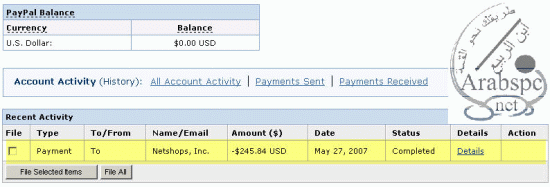
10- المبالغ المرسله من حسابك للاخرين
11- المبالغ المستلمة اليك من الاخرين
12- اذا احببت ان تطور حسابك من حساب خاص الى الحسابات الاخرى التي شرحناها وقت التسجيل .
 Hitskin.com
Hitskin.com